
Ринок планшетів знаходиться в низькі години. Частина причини пов’язана з низькою продуктивністю, яку вони пропонують у порівнянні з ноутбуками. Факт, обмеження Android та iPadOS не дозволяють нам по-справжньому професійно використовувати для комфортного створення контенту. Але це не означає, що вони не корисні. Завдяки стороннім програмам ми можемо перетворити простий планшет на додатковий монітор для нашого комп’ютера Windows. Як Деталі нижче.
Spacedesk, програма, яка дозволяє нам перетворити планшет на монітор
Перетворити планшет на додатковий монітор дуже просто завдяки Spacedesk. Перед завантаженням необхідних програм нам доведеться знати тип системи нашого комп’ютера: 32 або 64 біти . Ми можемо знайти ці дані, перейшовши до розділу Система, клацнувши правою кнопкою миші на кнопці запуску Windows.
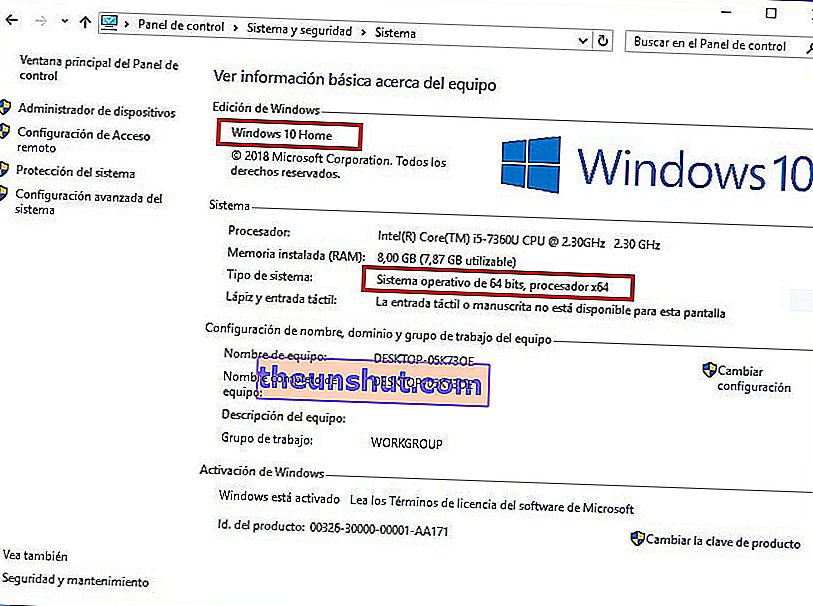
У системі Тип ми можемо знати кількість бітів нашого комп'ютера.
Наступне, що нам доведеться зробити, - це завантажити клієнтський робочий стіл Spacedesk, який відповідає нашому типу системи. Ми можемо зробити це за таким посиланням:
- Завантажте клієнт для Windows
Тепер нам доведеться дотримуватися того ж процесу з нашим пристроєм iOS або Android. Нижче ми залишаємо вам посилання на магазини кожної операційної системи:
- Завантажити клієнт для Android
- Завантажте клієнт для iOS
З усім підготовленим та пристроями, підключеними до однієї мережі WiFi, ми відкриємо програму в Windows і позначимо опцію УВІМК. Як активну . Піктограму програми можна знайти на панелі завдань Windows, поруч із піктограмою WiFi та часом.
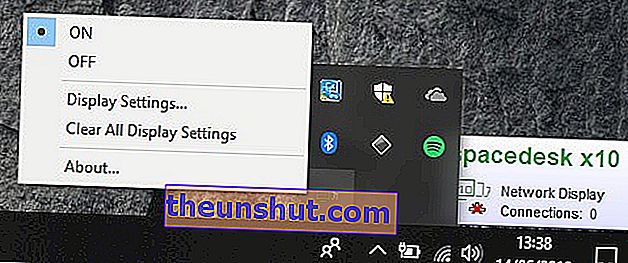
Нарешті, ми відкриємо програму на нашому мобільному пристрої. Обладнання, до якого ми повинні підключитися, автоматично з’явиться.
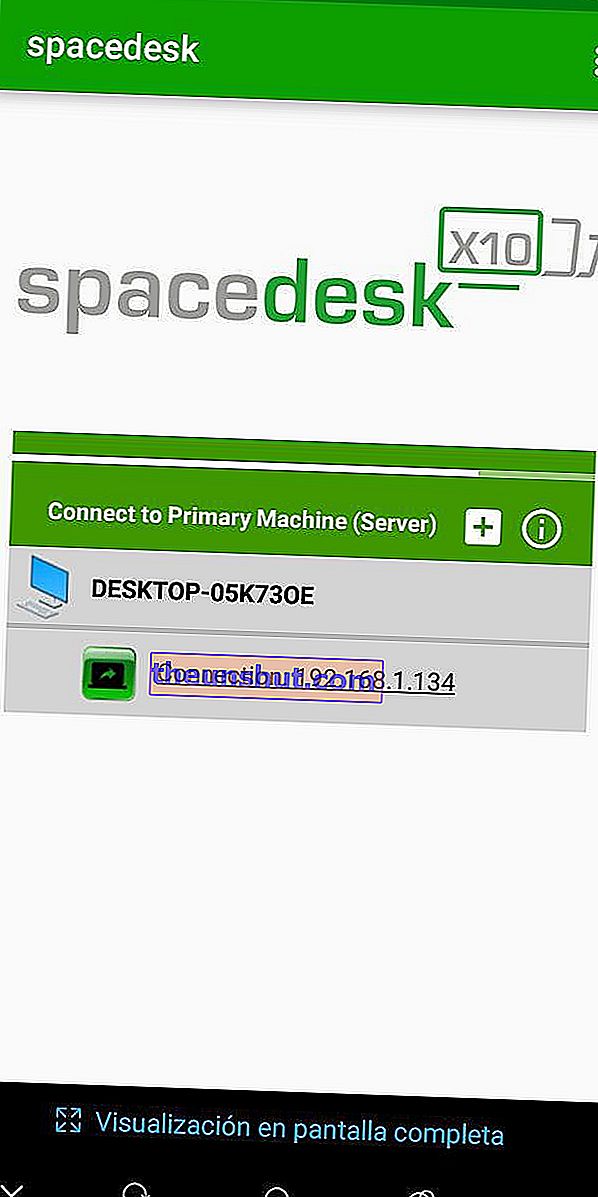
Просто натисніть на відповідне обладнання, щоб почати використовувати планшет як додатковий монітор .
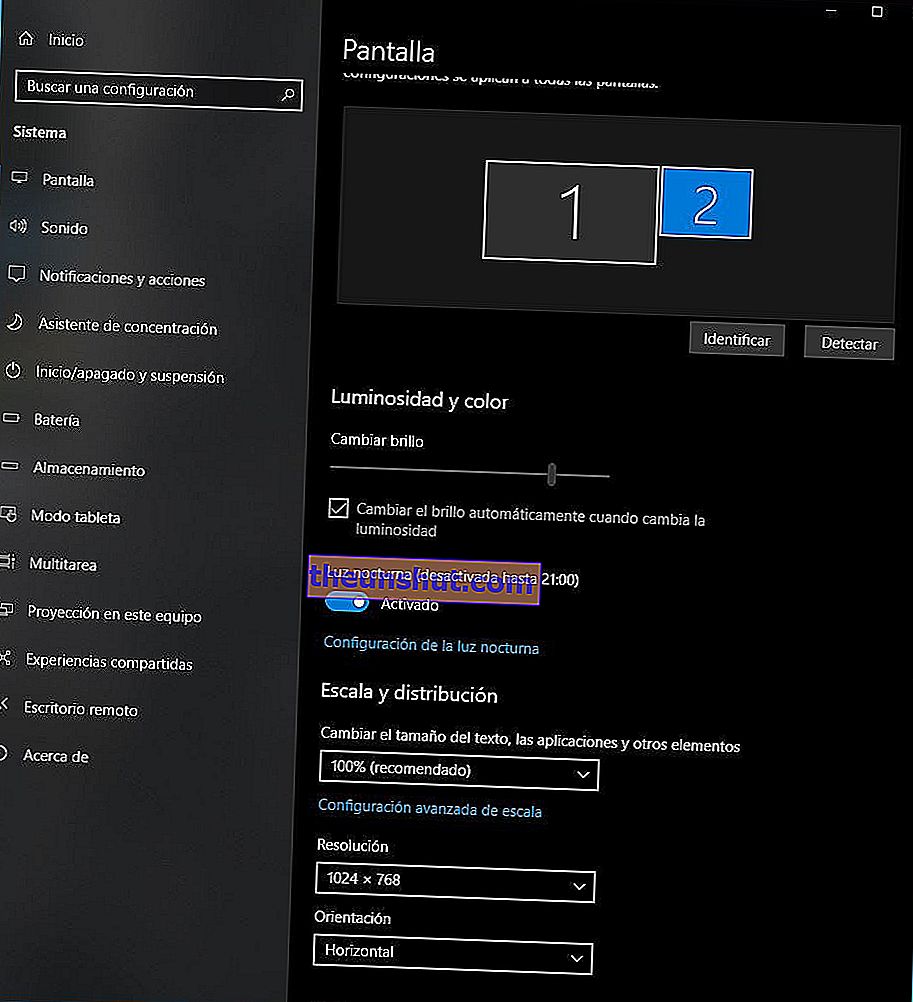
Щоб змінити налаштування випромінювання екрана (розмір, роздільна здатність, тип випромінювання ...), ми можемо перейти до Конфігурація екрана, розділ, який ми можемо знайти, клацнувши правою кнопкою миші на робочому столі Windows. Таким чином, ми можемо використовувати планшет для продублювання зображення основного монітора або як монітор підтримки з розширеним робочим столом.
Що робити, якщо у мене є комп’ютер Mac?
На жаль, Spacedesk не сумісний з комп’ютерами від укушеного яблука. Виходячи з цього, єдиною безкоштовною програмою, яка дозволяє нам використовувати iPad як другий монітор на Mac, є XDisplay, програма, яку ми можемо завантажити з магазину Apple.
- Завантажте XDisplay для iOS
- Завантажте Display для Android
Після того, як ми встановимо його на свій iPad, ми перейдемо на веб-сайт розробника, щоб завантажити клієнт робочого столу, який також сумісний з Windows. Ми можемо зробити це за цим іншим посиланням.
Після встановлення програми на Mac ми перезавантажимо комп’ютер і відкриємо інструмент. Тепер нам просто потрібно підключити iPad до комп’ютера за допомогою кабелю USB до Lighting, а потім відкрити програму . Зображення комп’ютера буде автоматично транслюватися на планшет. Ми можемо змінити тип випромінювання в розділі Екрани в Системних налаштуваннях: дубльований екран, розширений екран ...
На жаль, ми не можемо керувати комп’ютером із сенсорного екрану iPad, але це обмежиться проеціюванням зображення macOS.
